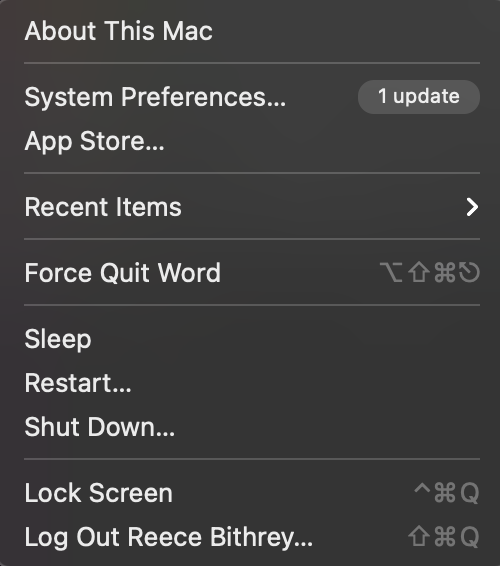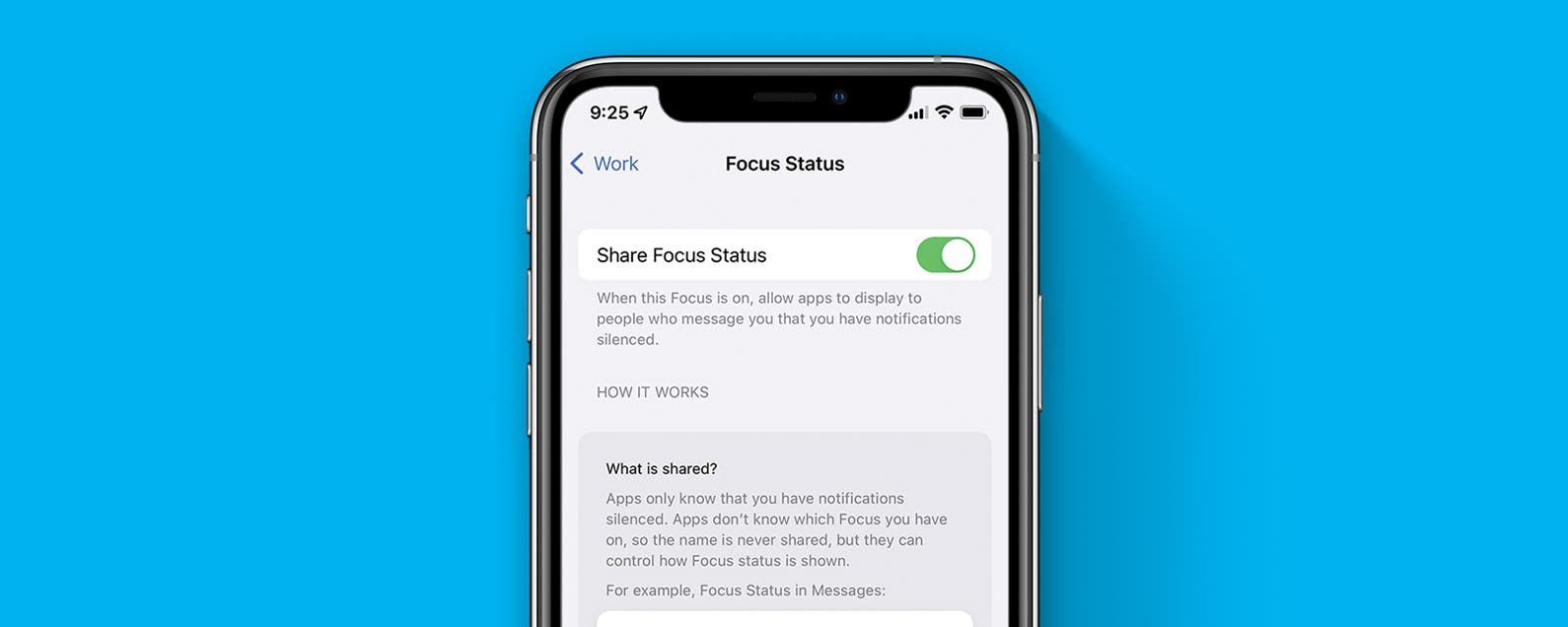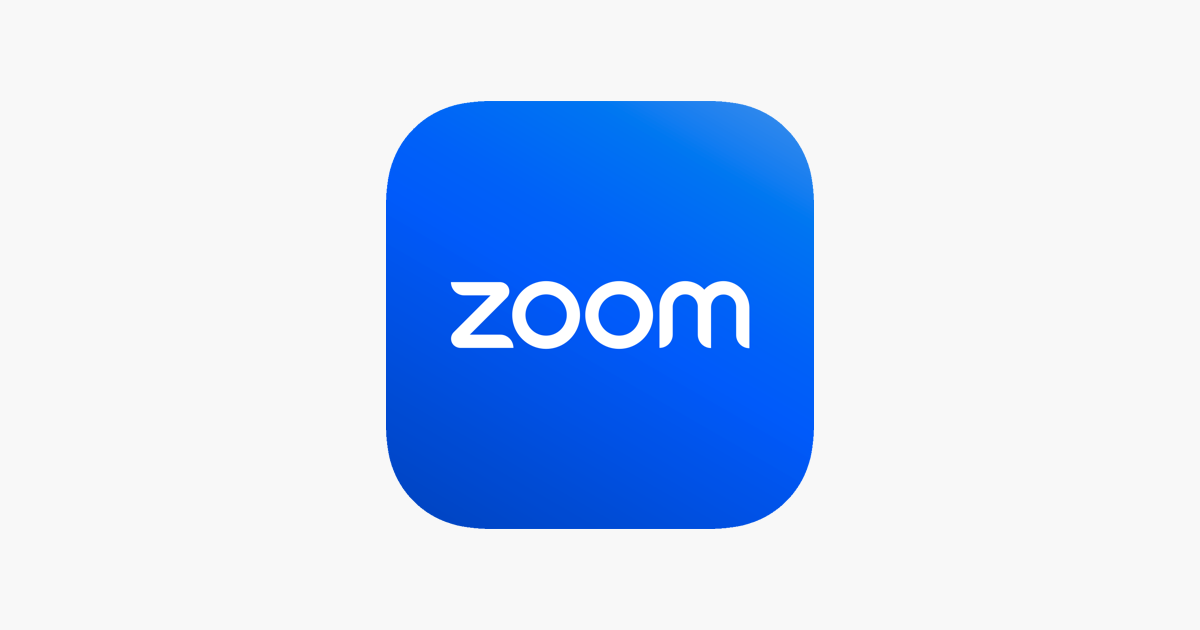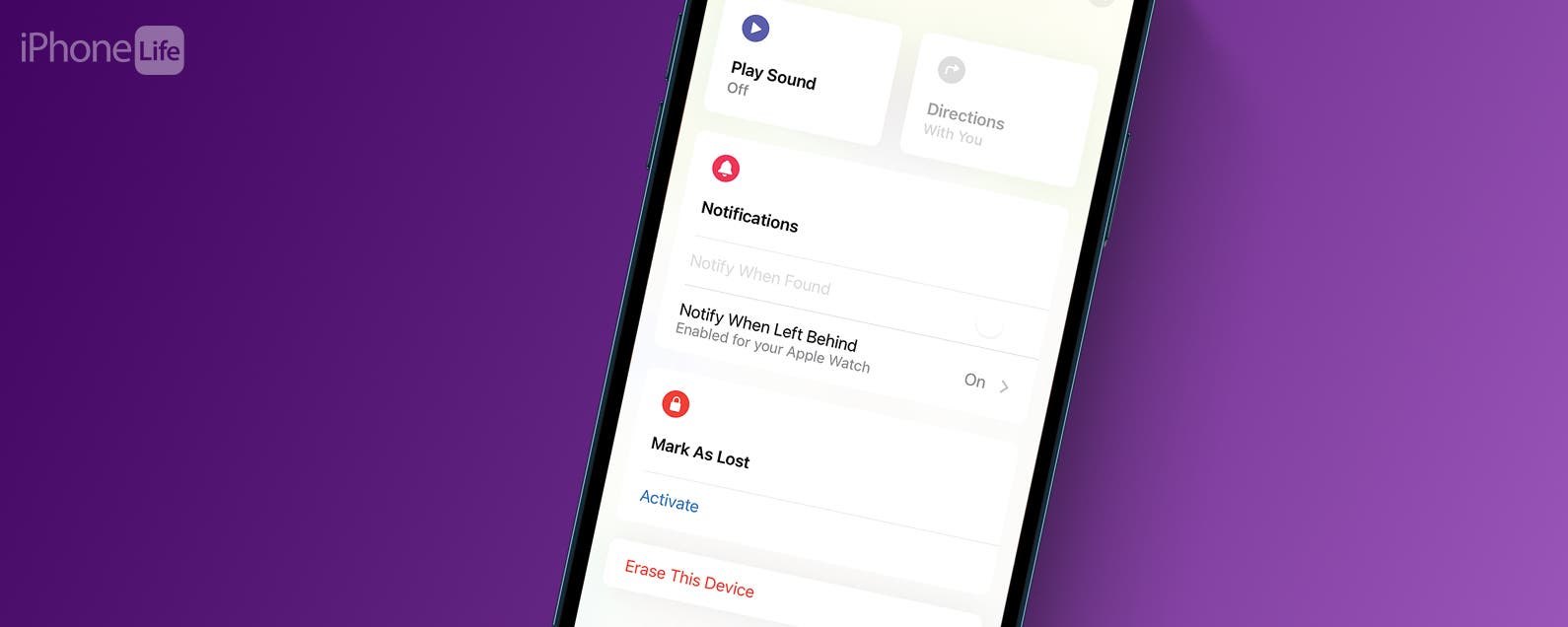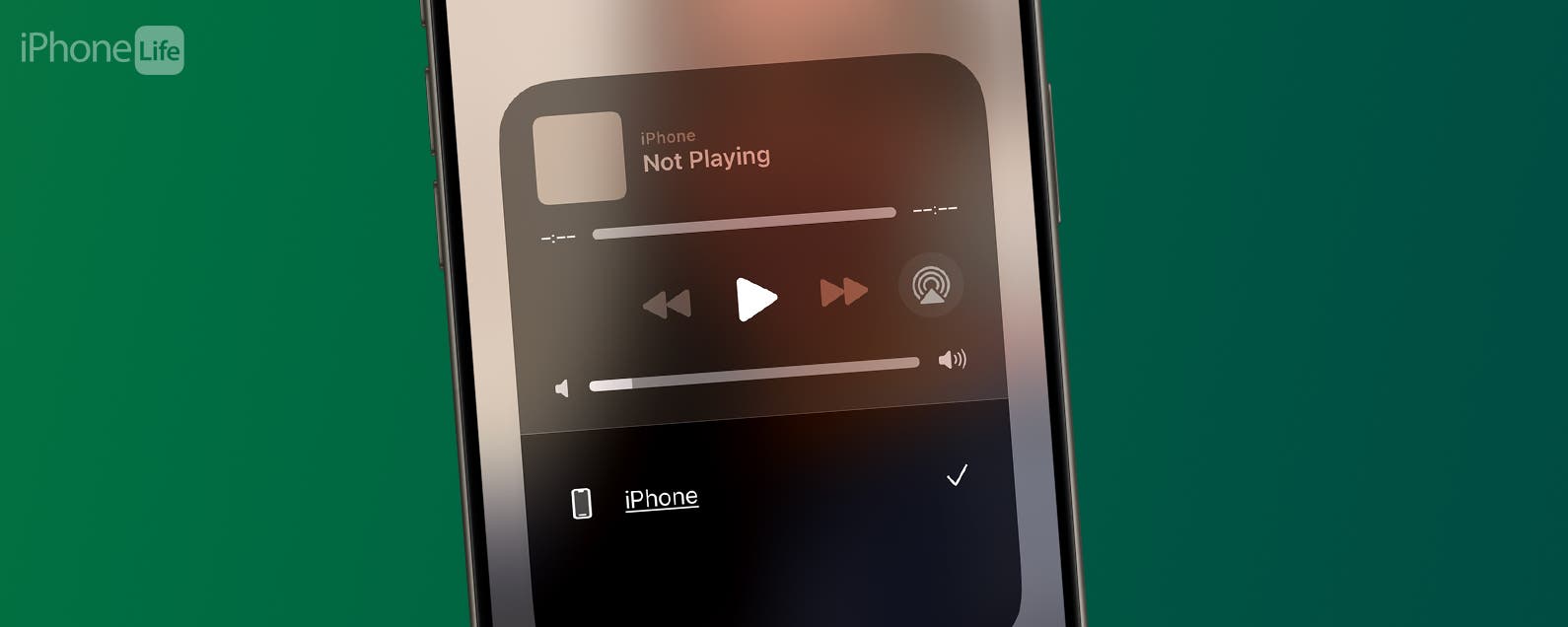Saber cómo controlar Alt Delete puede ser una de las herramientas más útiles de su arsenal cuando usa una Mac, solo en función de la conveniencia y la versatilidad del acceso directo en sí.
Como muchos otros procesos de macOS, el acto de realizar el humilde Ctrl+Alt+Supr es agradable y fácil.
¿Entonces, Qué esperas? Vamos a atascarnos en toda esa bondad relacionada con los atajos de teclado.
Hardware utilizado
- MacBook Pro 2020 de 13 pulgadas
- macOS Gran Sur
La versión corta
- Presiona Comando+Opción+Escape
- Abre el menú de Apple
-
Paso
1Presiona Comando+Opción+Escape
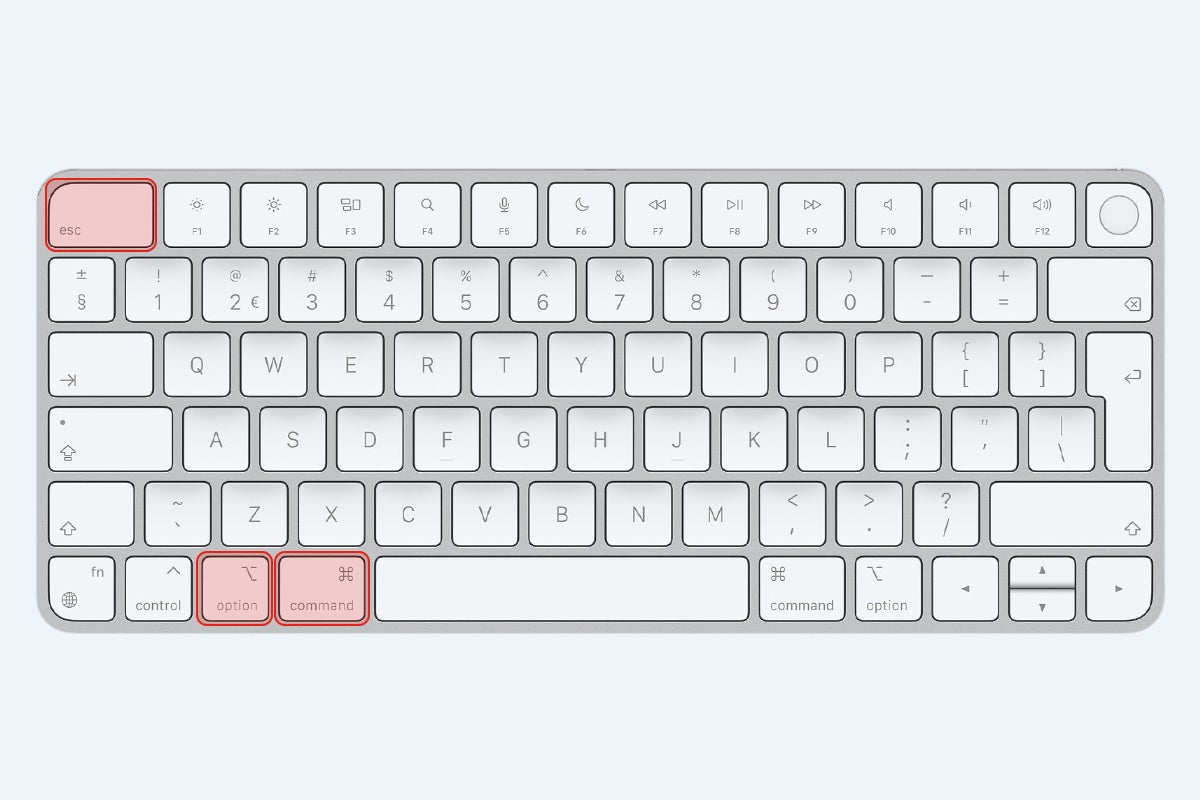
A decir verdad, macOS no tiene un equivalente acérrimo al antiguo Ctrl Alt Delete en Windows, pero lo más parecido que tenemos es Command+Option+Escape, que es el atajo para abrir el menú Forzar salida en un Mac para que puedas deshacerte de cualquier aplicación que funcione mal.
También hay otras formas de forzar el cierre, incluso desde el interior de las aplicaciones respectivas y desde el Monitor de actividad. También puede usar Terminal para salir de cualquier aplicación.
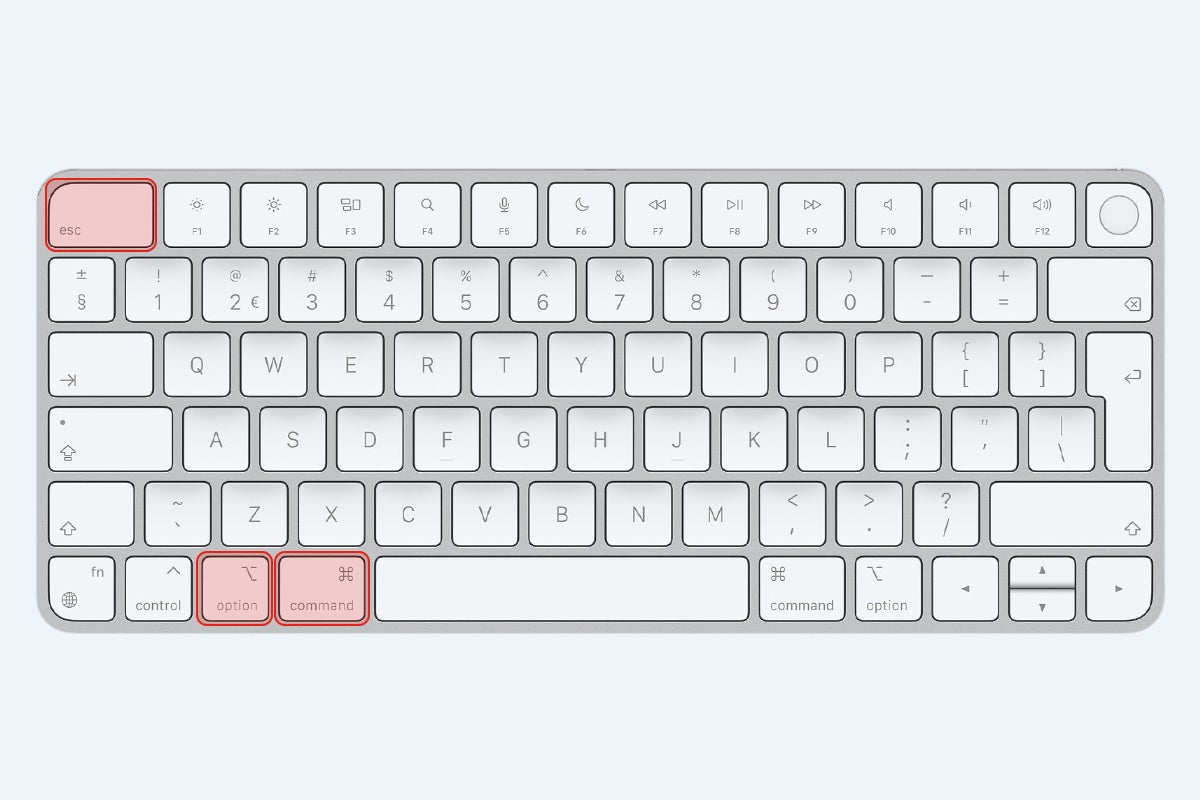
-
Paso
2Abre el menú de Apple
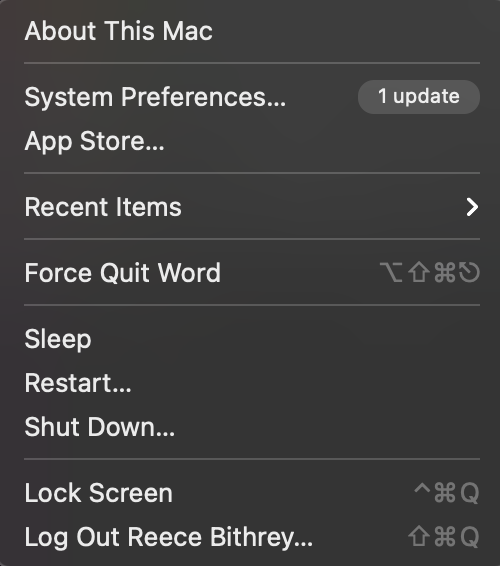
Para Mac, el equivalente al menú Control Alt Delete es el pequeño logotipo de Apple en la esquina superior izquierda, que le permite acceder a algunas de las funciones más útiles.
Allí, encontrará que no solo puede abrir las Preferencias del sistema e incluso la App Store, sino también reiniciar, apagar y cerrar sesión en la cuenta de su Mac. Además, ese menú de Apple también le proporciona el acceso directo al menú Forzar salida.
También puede acceder al menú ‘Acerca de esta Mac’, que le permite ver las especificaciones del sistema de su máquina y verificar qué versión de macOS está ejecutando. También hay un desglose detallado de su almacenamiento y lo que está utilizando la mayor parte de la capacidad.